在考虑如何在您的网站上设置 Google Analytics 时,您是否感到不知所措?你的目标是更好地了解你的受众,跟踪你的流量,并增强你的在线形象吗?你并不孤单。许多网站所有者意识到数据的重要性,但对将此类工具添加到其网站的技术部分感到气馁。但好消息是:设置 Google Analytics 比您想象的要简单,对于任何希望扩大在线形象的人来说,它都是一个非常宝贵的工具。在本指南中,我们将逐步引导您完成将 Google Analytics(分析)添加到您的网站的过程。我们将介绍从创建您的 Google Analytics(分析)帐户到将其正确连接到您的网站的所有内容。
为什么 Google Analytics GA4 对您的网站很重要?
如果你想让你的网站更成功,无论是商业, 博客或其他任何东西,Google Analytics(分析)是您不能忽视的工具。这就像有一个秘密助手,可以准确地向您显示您网站上发生的事情。
想象一下,在不知道访问者喜欢什么的情况下尝试改进您的网站或 他们是如何找到你的.这就像在黑暗中拍摄,对吧?
有了 Google Analytics,您就不再猜测了。您可以获得有关您网站上发生的情况的实际数据。
这意味着您可以就要更改或改进的内容做出更明智的决定。例如,您可能会发现人们喜欢您博客上特定类型的帖子,或者您的在线商店中的特定产品很受欢迎。
有了这种信息,你可以专注于什么有效,跳过什么无效。
这不仅仅是好东西。Google Analytics(分析)也可以向您显示 您在哪里失去访客 或者您网站的哪些部分可能会造成混淆。解决这些问题可以对您网站的成功产生巨大影响!
以下是您可以从设置 Google Analytics(分析)中获得的一些关键见解:
- 了解您的访客 – Google Analytics(分析)向您显示谁访问了您的网站,他们来自哪里以及他们喜欢什么。这有助于您了解哪些有效,哪些无效。
- 跟踪您的最佳内容 – 找出哪些页面或博客文章最受欢迎。这样,您就知道您的访客喜欢什么,并可以充分利用它。
- 帮助广告优化 – 如果您在广告上花钱,Google Analytics 会告诉您是否值得。它显示哪些广告有效,哪些无效,让您集中预算并节省资金。
- 避免猜测 – Google Analytics(分析)为您提供真实情况,而不是猜测访问者喜欢什么。这意味着您可以对您的网站做出更明智的决定。
- 发现并解决问题 –如果 您的设置有问题,就像双重跟踪代码一样,Google Analytics(分析)可以帮助您在这些问题弄乱您的数据之前发现它们。
如何设置 Google Analytics(分析)
开始使用 Google Analytics 比您想象的要容易,最好的部分是什么?它是完全免费的!您只需要一个 Google 或 Gmail 帐户即可注册。
如果您担心复杂的步骤,请不要担心——这个过程很简单。
我们将指导您完成 如何设置 Google Analytics 4 (GA4).
1. 创建 Google Analytics(分析)帐户
首先,您需要创建一个 Google Analytics 帐户。这是您网站所有数据的位置,因此至关重要。
我们将引导您了解如何设置 Google Analytics(分析)帐户,使其变得简单。
第 1 步:转到 Google Analytics(分析)
首先,转到 Google Analytics(分析) 网站注册。到达那里后,单击 立即开始 右上角的按钮。
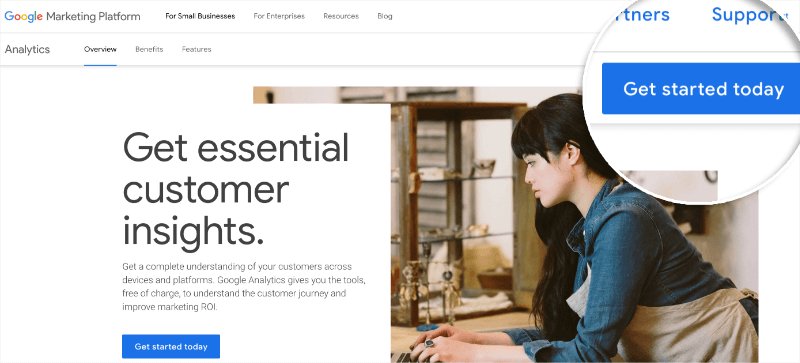
第 2 步:登录 Google
在下一步中,系统会要求您使用自己的 Google 帐户登录。如果您已有 Google 或 Gmail 帐户,则可以使用它。如果没有,您将需要创建一个新的。
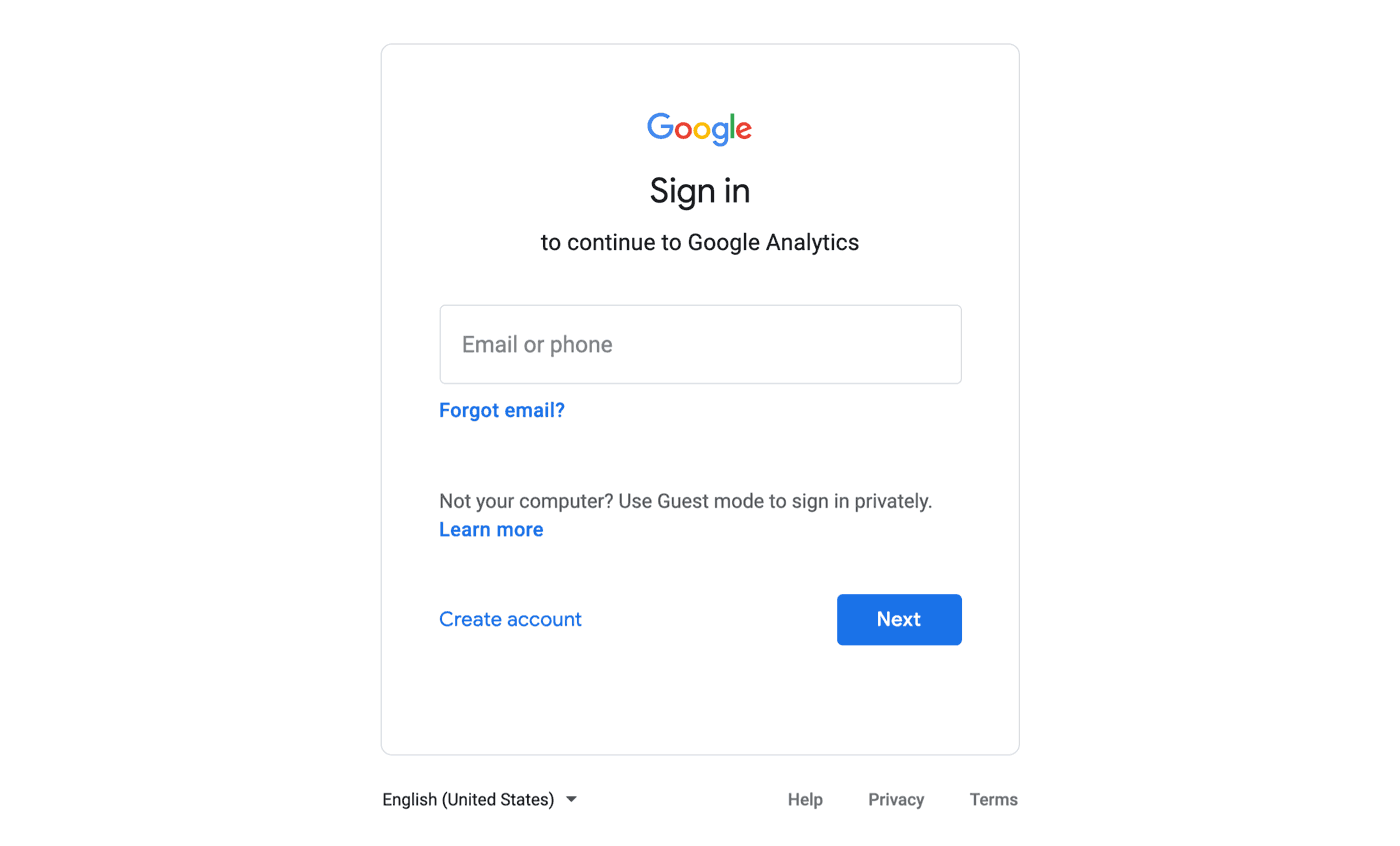
第 3 步:创建 Google Analytics(分析)媒体资源
使用Google帐户登录后,您需要单击 开始测量 按钮。
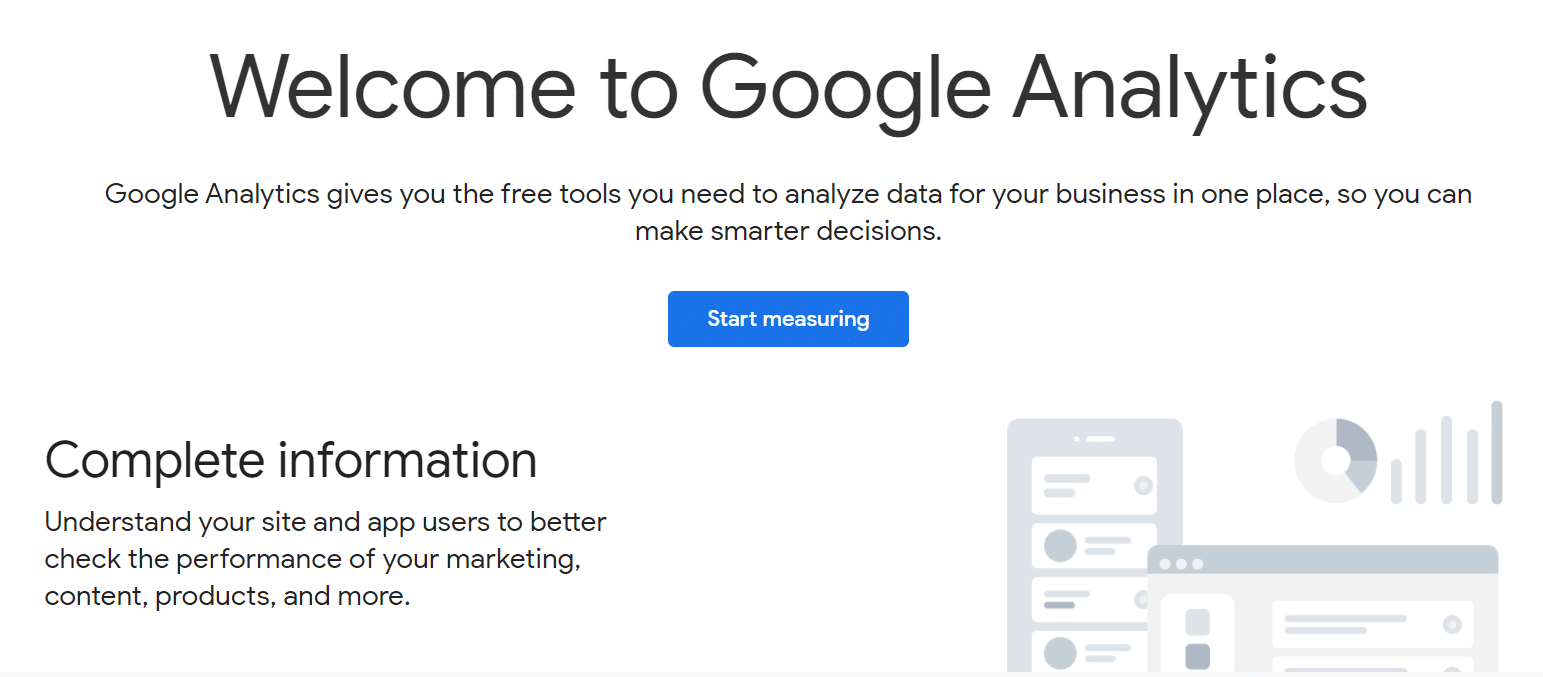
接下来,您必须为您的 Google Analytics(分析)帐户选择帐户名称。此外,你’将看到各种数据共享选项。在单击之前设置所有这些选项非常重要 下一个.
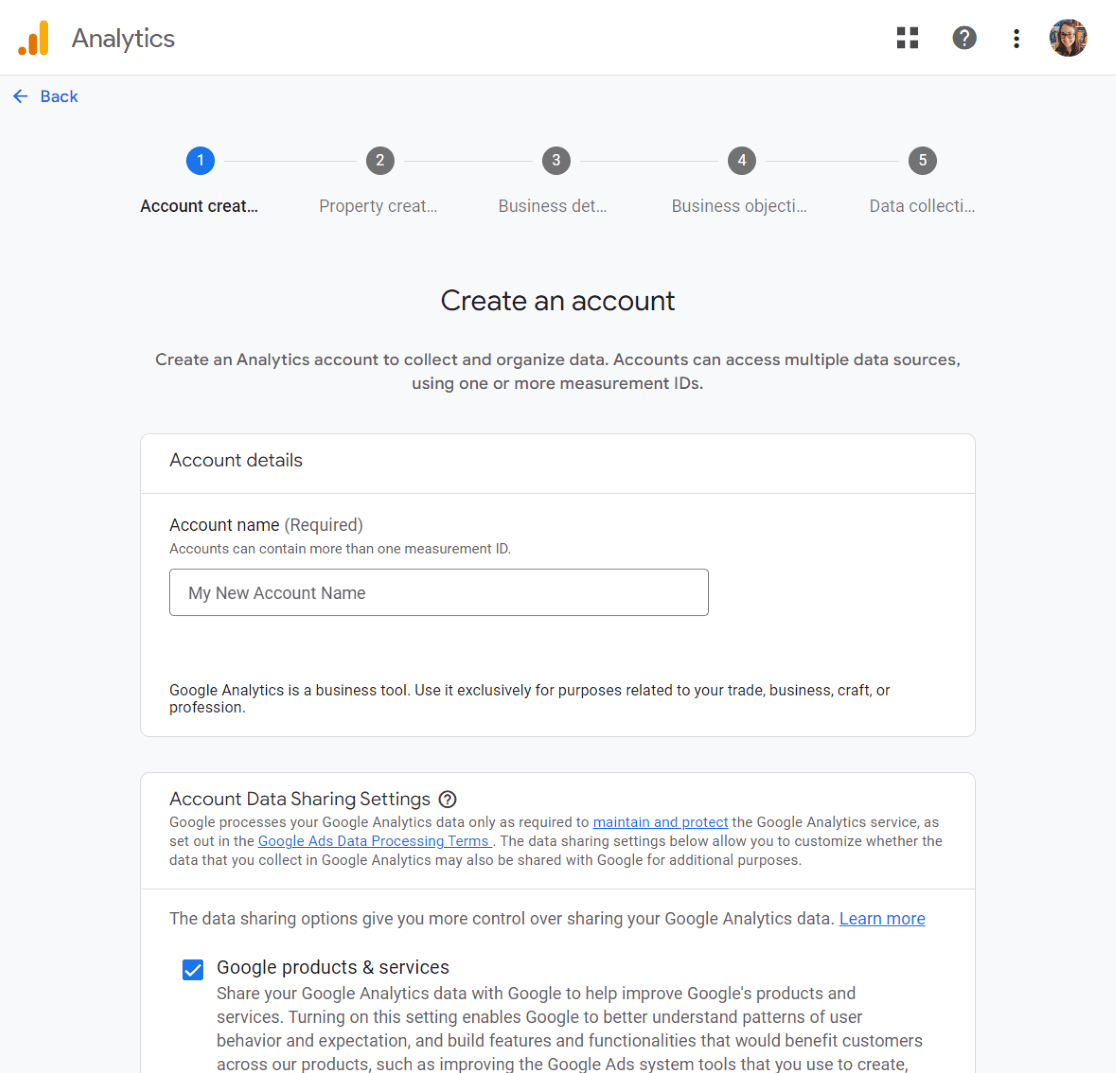
要正确设置 Google Analytics(分析),您需要输入您网站的媒体资源详细信息。输入您的媒体资源名称,选择报告时区,然后选择币种。之后,单击 下一个.
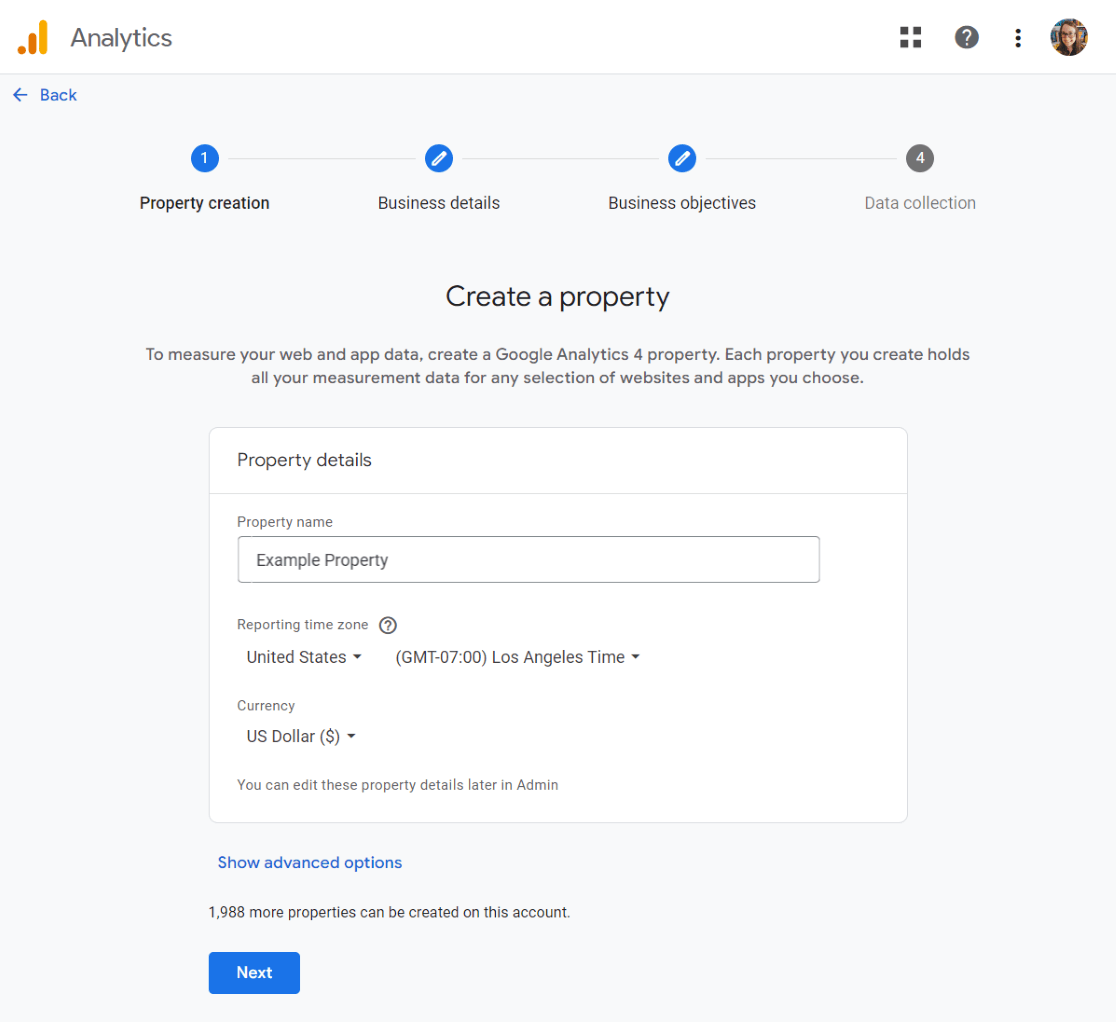
现在,选择您的特定行业类别和业务规模。之后,单击继续 下一个.
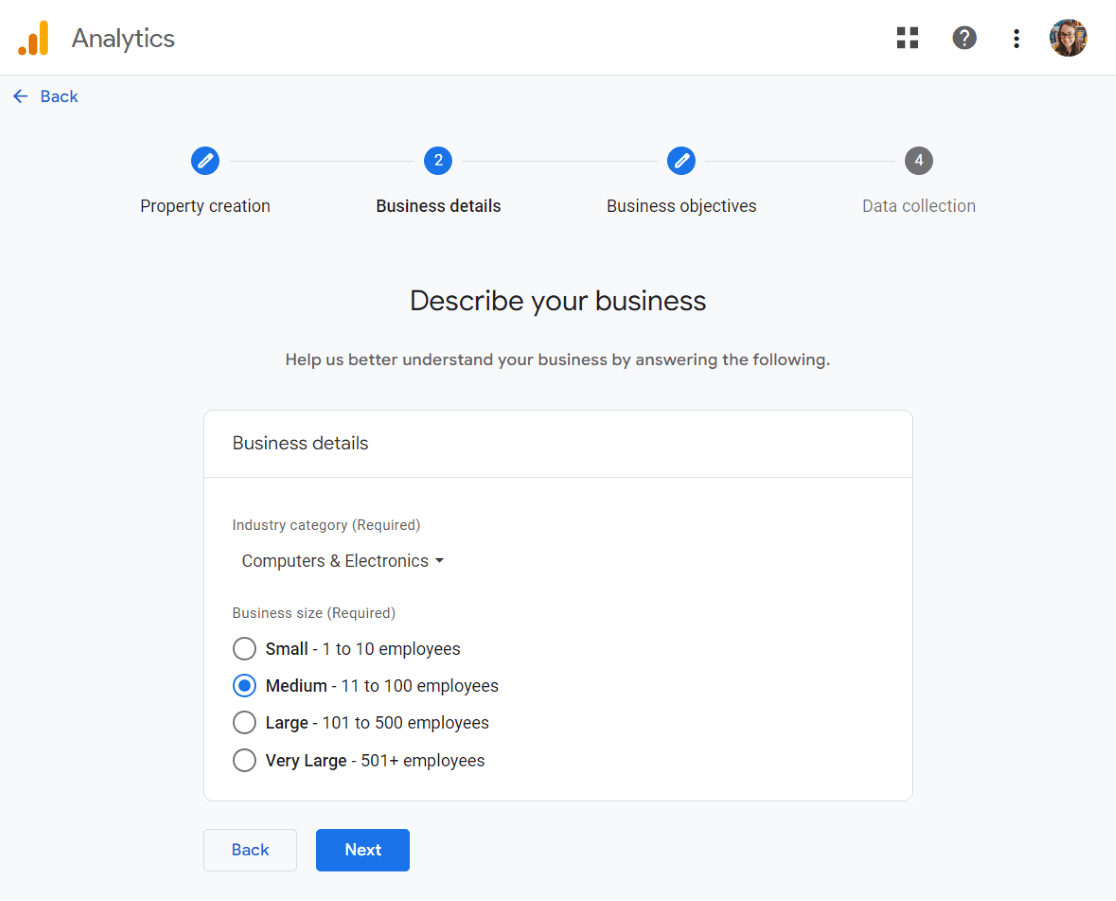
最后,选择您的业务目标。您应该选择 获取基线报告 以获取您帐户中的所有 Google Analytics(分析)数据和报告。
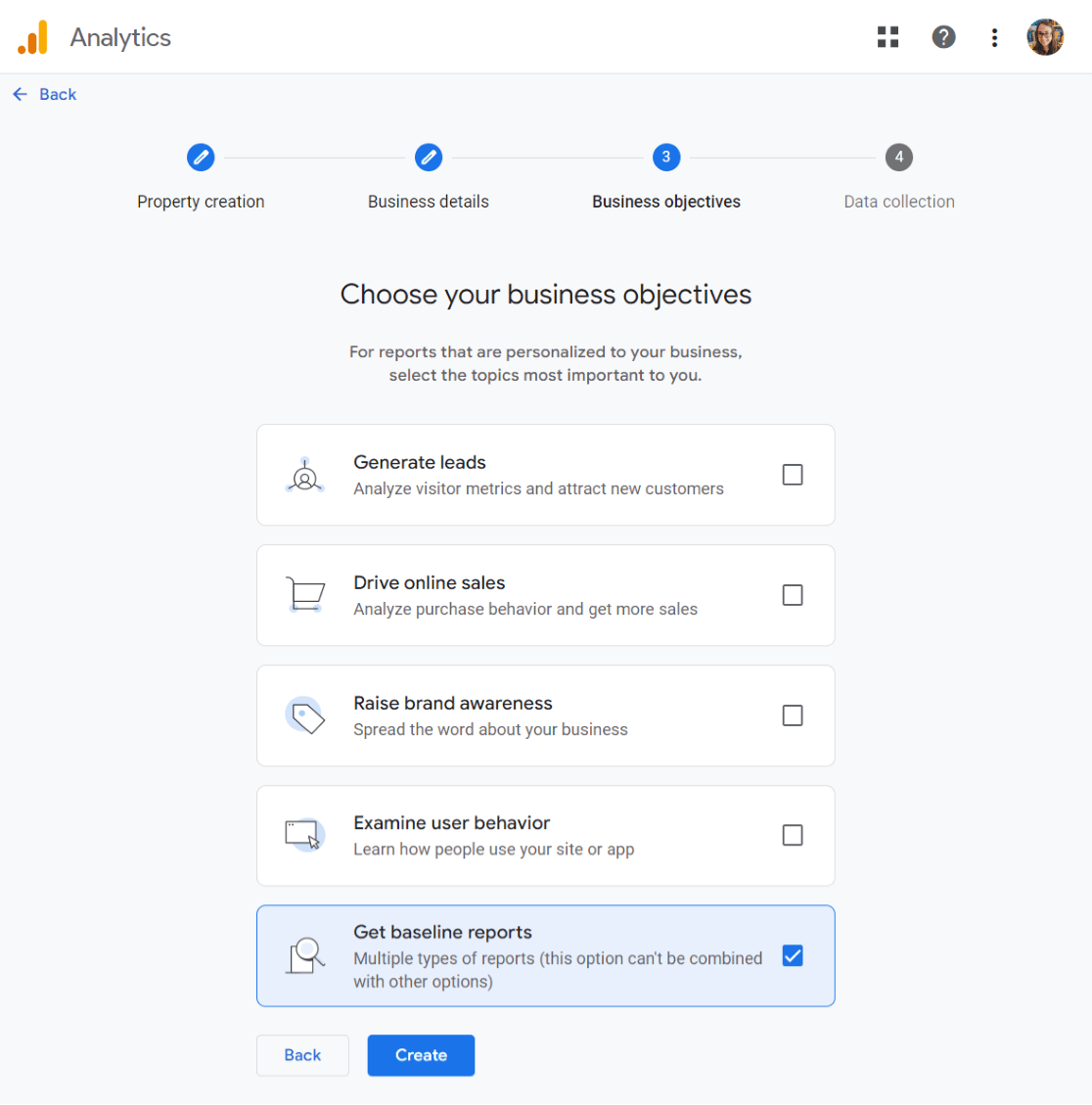
现在单击 创建.
这很容易,对吧?现在,您已准备就绪并注册了 Google Analytics(分析)。
接下来,我们需要选择并设置您的网络流。
第 4 步:选择 Web 流
此时,您将看到 Google Analytics(分析)网络流选项。
由于我们正在为网站设置 GA4,因此请选择 蹼 作为您的平台。
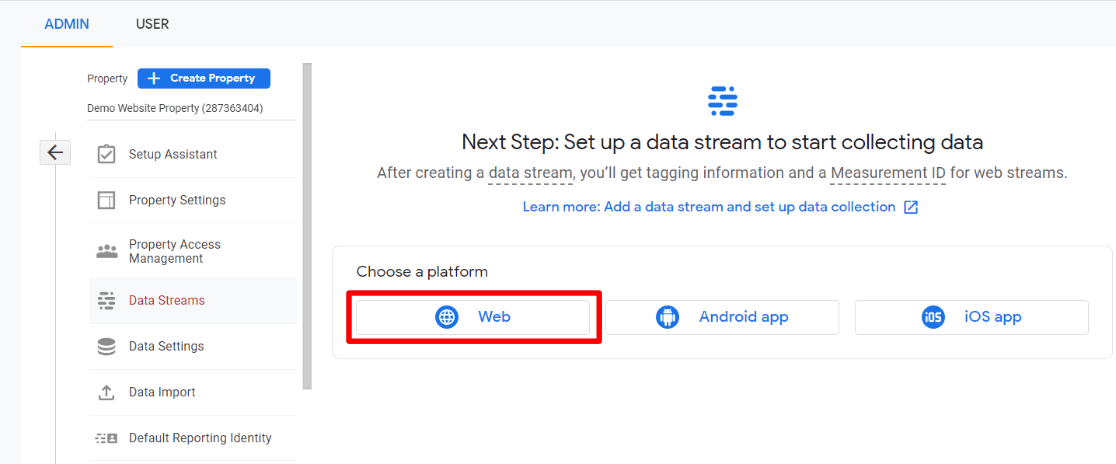
您必须输入您的网站 URL 和流名称。
默认情况下,Google Analytics(分析)具有 增强的测量 选项已启用。这使您可以跟踪访问者, 滚动、出站点击次数等等。
但是,请注意,其中一些跟踪设置无法按照您希望的方式工作。查看我们的 GA4 增强型测量指南(+ 替代方案) 了解更多详情。
接下来,单击 创建流 按钮。
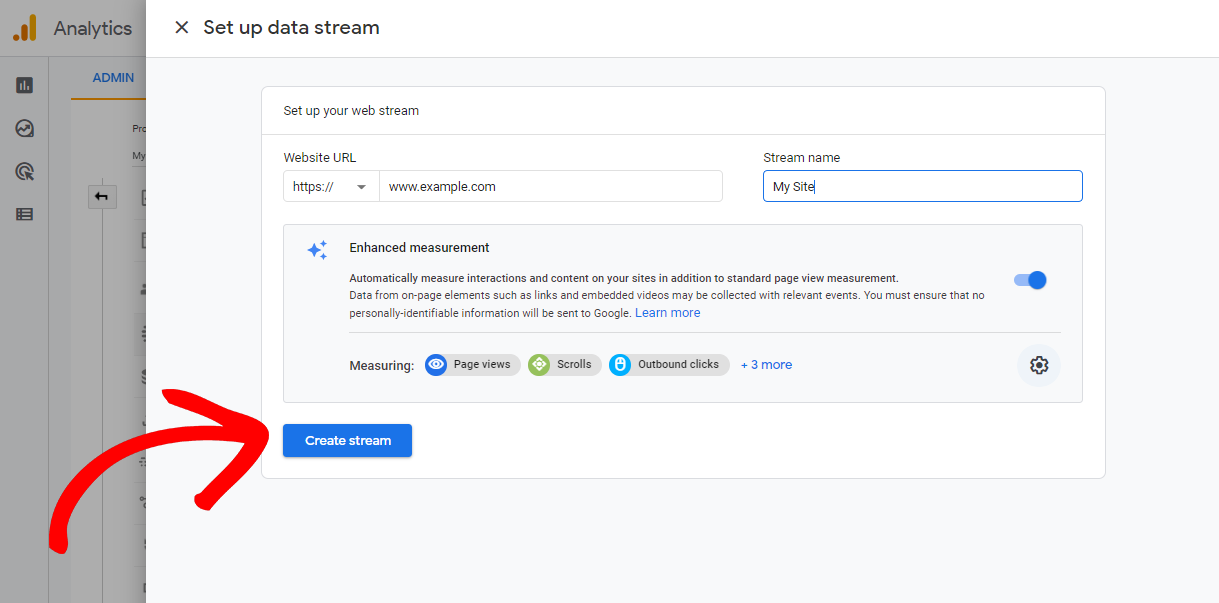
现在,您可以看到您的流名称、ID、URL 和测量 ID。 此外,它还显示了它将跟踪的不同增强测量。
在页面顶部,您会看到一个栏,向您展示如何在您的网站上设置 Google Analytics(分析)。
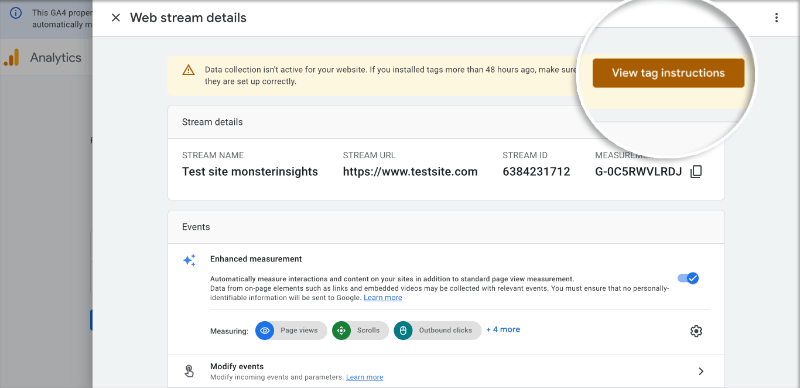
单击 查看标签说明 按钮。现在,您将看到将 Google Analytics 跟踪代码添加到您的网站的不同方法。
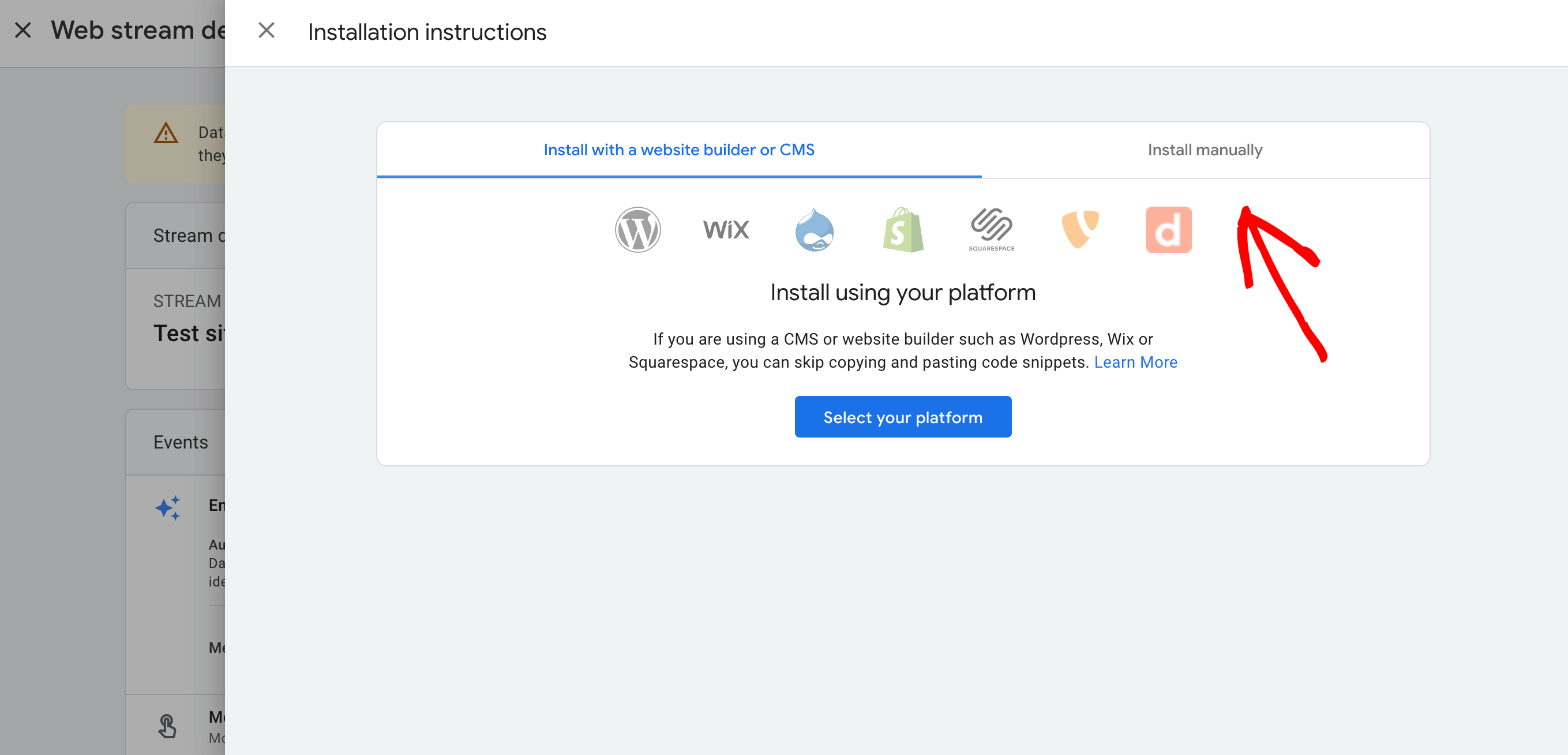 现在,切换到 手动安装 标签。
现在,切换到 手动安装 标签。
从这里,您将能够看到您的 Google Analytics(分析)跟踪代码。
![]()
确保您复制他们给您的跟踪代码。根据您以后选择的方式,您必须将此代码放在您的网站上。
最好让 Google Analytics(分析)页面保持打开状态。将代码添加到网站后,您可能需要再次使用它。
现在您已经准备好了 Google Analytics(分析)帐户,让我们看看如何将 Google Analytics(分析)添加到您的网站。
2. 在您的网站上安装 Google Analytics
将 Google Analytics 添加到您的网站时,您有几个不同的选项可供选择。
我们将引导您完成三种不同的方法。选择适合您和您的网站的那个。
您只能在您的网站上使用其中一种方法。 使用多个可能会通过在 Google Analytics 中重复跟踪您的网页浏览量来弄乱您的数据。
如何使用代码设置 Google Analytics(分析)
在使用跟踪代码将 Google Analytics 添加到您的网站时,请注意该过程可能因您的网站类型而异。
无论您是在 WordPress、WIX、Shopify 还是任何其他平台上运行您的网站,每个平台都有其独特的步骤来集成跟踪代码。
不过别担心——我们将帮助您了解基础知识,以便您可以将它们应用于您的特定网站设置。
让我们深入了解如何使用代码为不同类型的网站设置 Google Analytics。
对于WordPress网站
如果您有一个 WordPress 网站,设置 Google Analytics 的最简单方法是使用 MonsterInsights .
使用 MonsterInsights,您不必使用任何代码,并且可以 免费开始.
前往您的 WordPress 仪表板并转到插件部分。搜索 MonsterInsights 插件,单击 立即安装和 激活 插件。
从那里,该插件将带您完成有关将 Google Analytics 连接到您的 WordPress 网站的分步指南。
如果您只想安装代码,最简单的方法是使用 WPCode 插件.
首先,您必须复制之前在创建 GA4 帐户时看到的 Google Analytics(分析)跟踪代码。
![]()
在此之后,您需要安装并激活WPCode插件。
激活插件后,转到 代码片段 » 页眉和页脚页面.在本节中,您必须将 Google Analytics 跟踪代码粘贴到 页眉 部分。
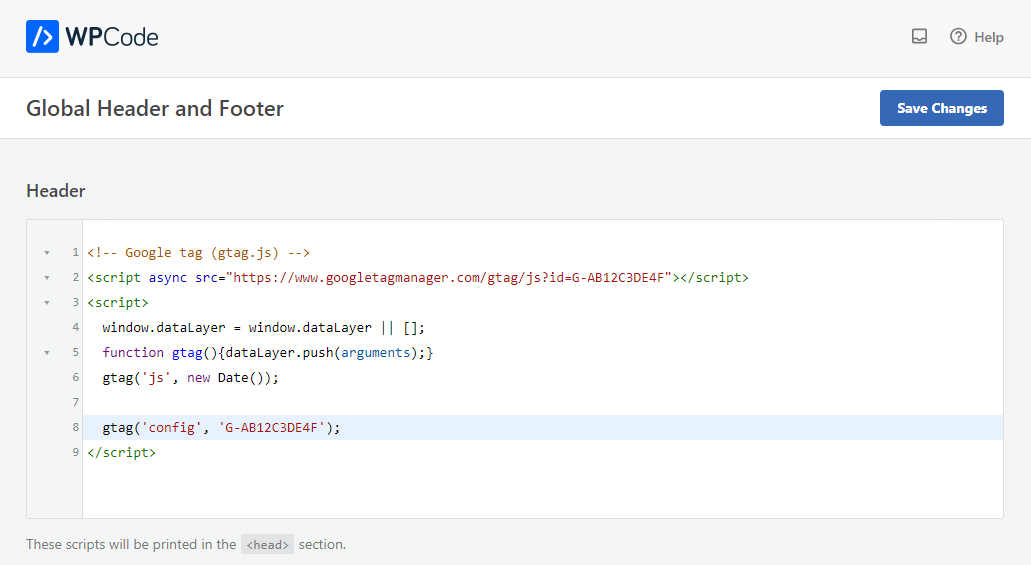
现在单击 保存更改 按钮保存您的设置。
就这样!您现在已经在您的网站上安装了 Google Analytics。
对于其他网站
如果您使用的是 WordPress 以外的平台,例如 WIX、Shopify 或其他平台,添加 Google Analytics 的过程会有所不同。不过,总体思路是一样的。
与 WordPress 一样,您将首先从您的 GA4 帐户中复制您的 Google Analytics 跟踪代码。
![]()
一旦你有了这个代码,下一步就是在你网站的平台上找到合适的位置来添加它。
每个平台都有其允许您编辑网站的方式。例如,WIX有其站点编辑器,您可以在其中添加代码片段,并且Shopify允许您直接编辑HTML和CSS。
您需要在网站构建器的设置或仪表板中寻找添加 HTML 或编辑标题的选项。
找到添加代码的位置后,请将 Google Analytics(分析)跟踪代码粘贴到网站的标题部分。这通常在全局标题中完成,以便跟踪代码加载到您网站的每个页面上。
添加代码后,请确保保存更改。
您现在已成功将 Google Analytics 添加到您的网站。
如何在 WordPress 主题中设置 Google Analytics
这种方法更具技术性,最适合那些熟悉编码的人。需要注意的重要一点是,这种方法可能存在风险。
为什么?
如果您更改或更新了主题背景,您的 Google Analytics(分析)代码可能会随旧主题背景一起消失。这意味着你必须重新做一遍整个过程,没有人愿意这样做,对吧?
但是,如果您仍然感兴趣,以下是将 Google Analytics(分析)跟踪代码直接添加到您的 WordPress 主题文件中的方法。
首先,像之前一样复制 Google Analytics(分析)跟踪代码。
![]()
从这里开始,您现在有两个选项,我们将在下面描述。请记住,您只需要选择这两种方法中的一种,而不是两种方法!
1. 向头.php文件添加代码
打开 WordPress 主题的标题.php文件,并将您复制的 Google Analytics(分析)跟踪代码粘贴到开始 <body> 标记之后。
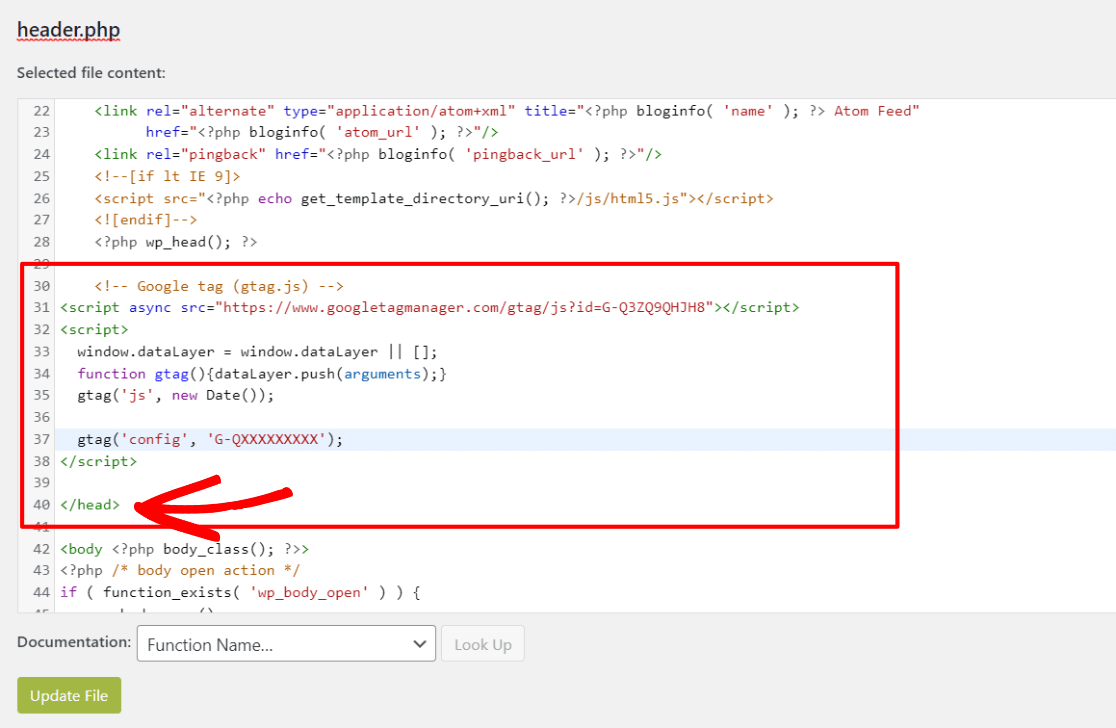
保存更改并将文件重新上传到服务器至关重要。
2. 通过函数文件插入代码
另一种方法是将 Google Analytics(分析)跟踪代码放入主题的函数 .php 文件中。
此方法会自动在每个 WordPress 网站页面上插入跟踪代码。
您需要向 functions.php 文件添加特定的代码片段。
![]()
请务必将代码段中的占位符替换为之前的实际 Google Analytics(分析)跟踪代码。
如何使用 Google 跟踪代码管理器设置 Google Analytics(分析)
使用 Google 跟踪代码管理器设置 Google Analytics(分析) i是您可以采取的另一条路线。
首先,您必须创建一个帐户 Google 跟踪代码管理器.设置帐户后,Google 跟踪代码管理器将为您提供两段代码。这些是您需要集成到网站中的片段。
在下一步中,您必须在 Google 跟踪代码管理器中配置 GA4。这部分需要一些专业知识和对细节的仔细关注。
请记住,与其他方法相比,此过程更为复杂。如果您对技术设置不太有信心,可能会有更好的方法可以使用。
3. 测试 Google Analytics 是否正常工作
现在,在您设置 Google Analytics(分析)后,您应该开始在您的 GA4 帐户中看到有关您网站流量和用户行为的数据。
下一个重要步骤是检查它是否正常工作以及数据是否流动。设置后等待 15 到 30 分钟。接下来,前往 数据流 页面,查看是否显示“过去 48 小时内接收流量”。您应该开始看到数据流入您的帐户。
请注意,Google 可能需要 24 到 48 小时才能收集所有报告的完整数据。因此,如果您最初没有看到太多数据,请不要担心。这只是Google Analytics(分析)在做它的事情。
如果仍然没有看到正在收集的任何数据,则应重复首选方法。
还是不行?
在这种情况下,您需要联系 Google 支持.
如何使用插件设置 Google Analytics
现在,如果这一切听起来让人不知所措,并且您有一个 WordPress 网站,那么对您来说是个好消息。
您可以使用以下方式更轻松地设置 Google Analytics(分析) MonsterInsights 插件。
MonsterInsights 脱颖而出,成为 WordPress 用户的顶级 Google Analytics 插件。它简化了将您的 WordPress 网站与 Google Analytics 的链接,使您能够直接在 WordPress 仪表板中访问所有基本数据。
MonsterInsights 最好的部分是设置起来非常容易。无需编码,您甚至可以跳过设置网络流的整个过程。MonsterInsights 会自动为您完成此步骤。
您必须从步骤 1-3 中创建 GA4 帐户并将其与 MonsterInsights 连接。
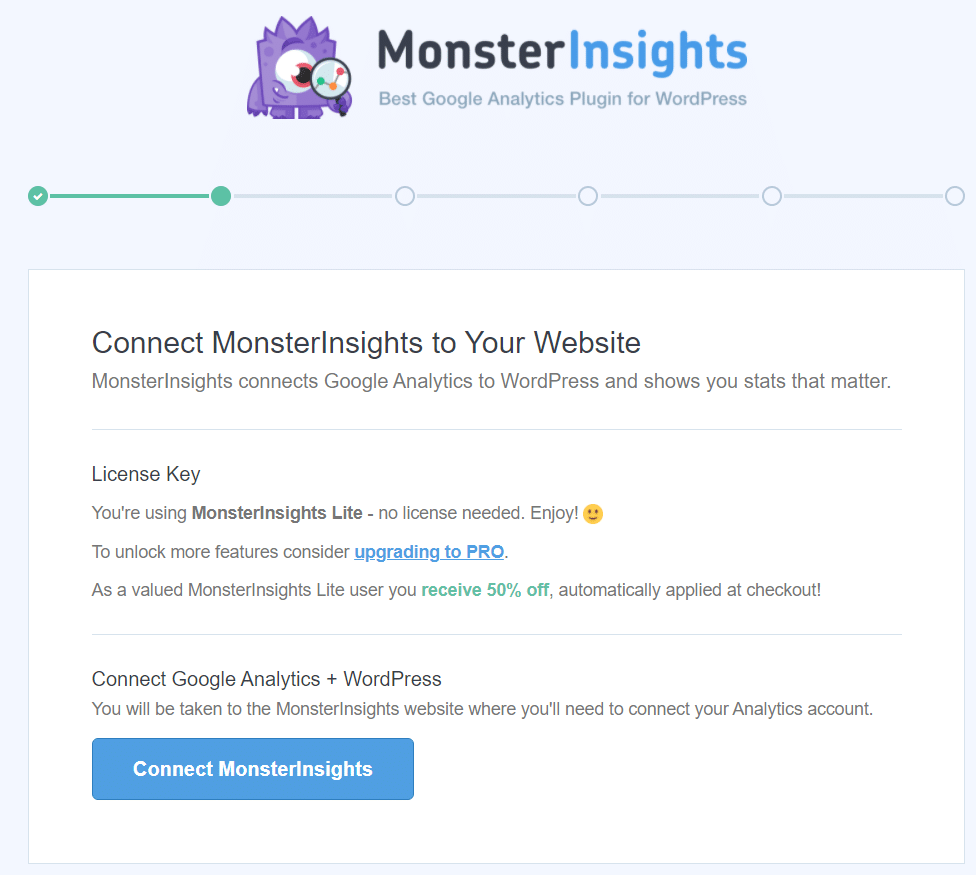
只需几分钟和点击,您就可以直接在您的 WordPress 仪表板.
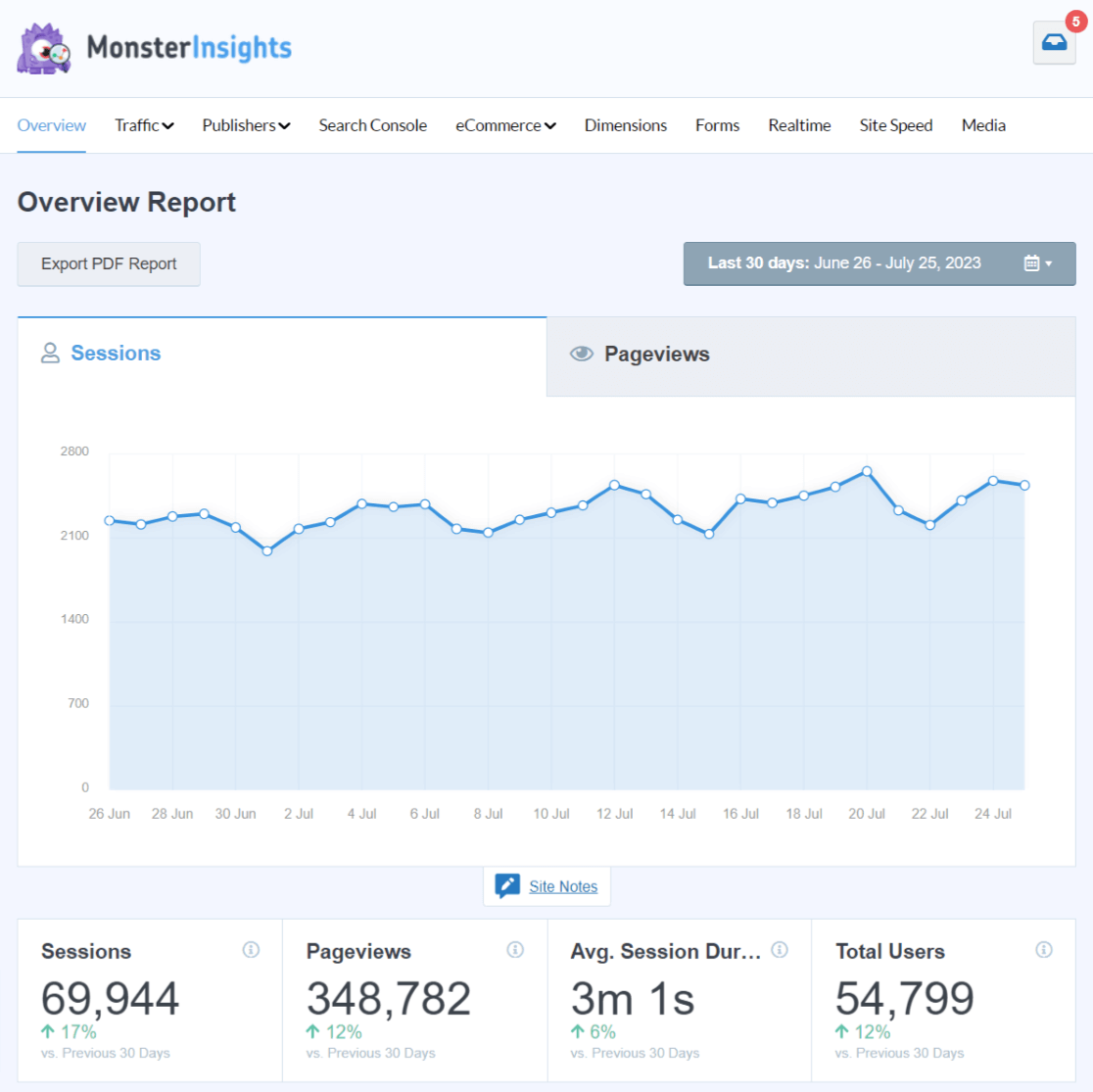
没有它,您将不得不单独浏览 Google Analytics(分析),找出在哪里可以找到相关统计数据。
MonsterInsights 为各种需求提供量身定制的报告,包括实时分析、 电子商务 分析、网站速度评估、 Search Console 关键字、媒体(如视频)跟踪等等。
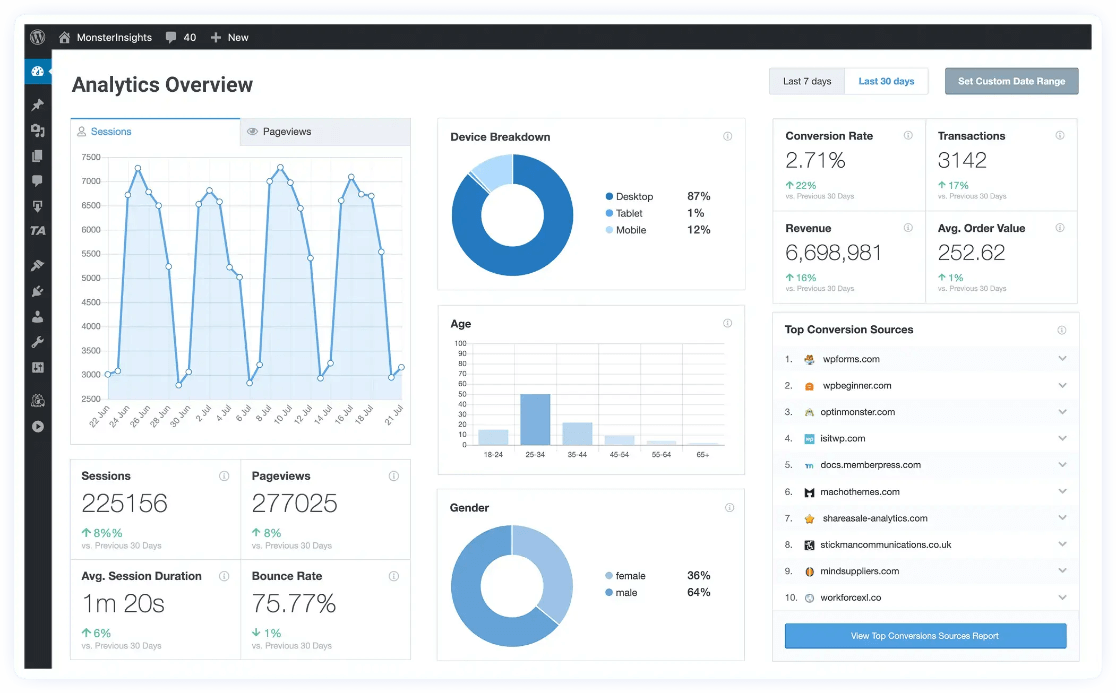
此外,MonsterInsights 允许您快速激活高级跟踪功能,例如 表单提交跟踪、事件跟踪、 作者追踪、出站链接跟踪、 追踪WooCommerce, 跟踪自定义维度等等,只需单击一下即可完成。
您需要为开发人员留出一大笔钱来设置这些跟踪功能的日子已经一去不复返了。现在您可以轻松地自己动手了!
MonsterInsights 简化了原本很复杂的流程。例如,使用其 电子商务跟踪 对于您的 WooCommerce 或其他在线商店,只需单击一下即可轻松跟踪销售,无需编码。
它带来了重要的见解,例如整体转化率和 最畅销的产品 直接发送给您。
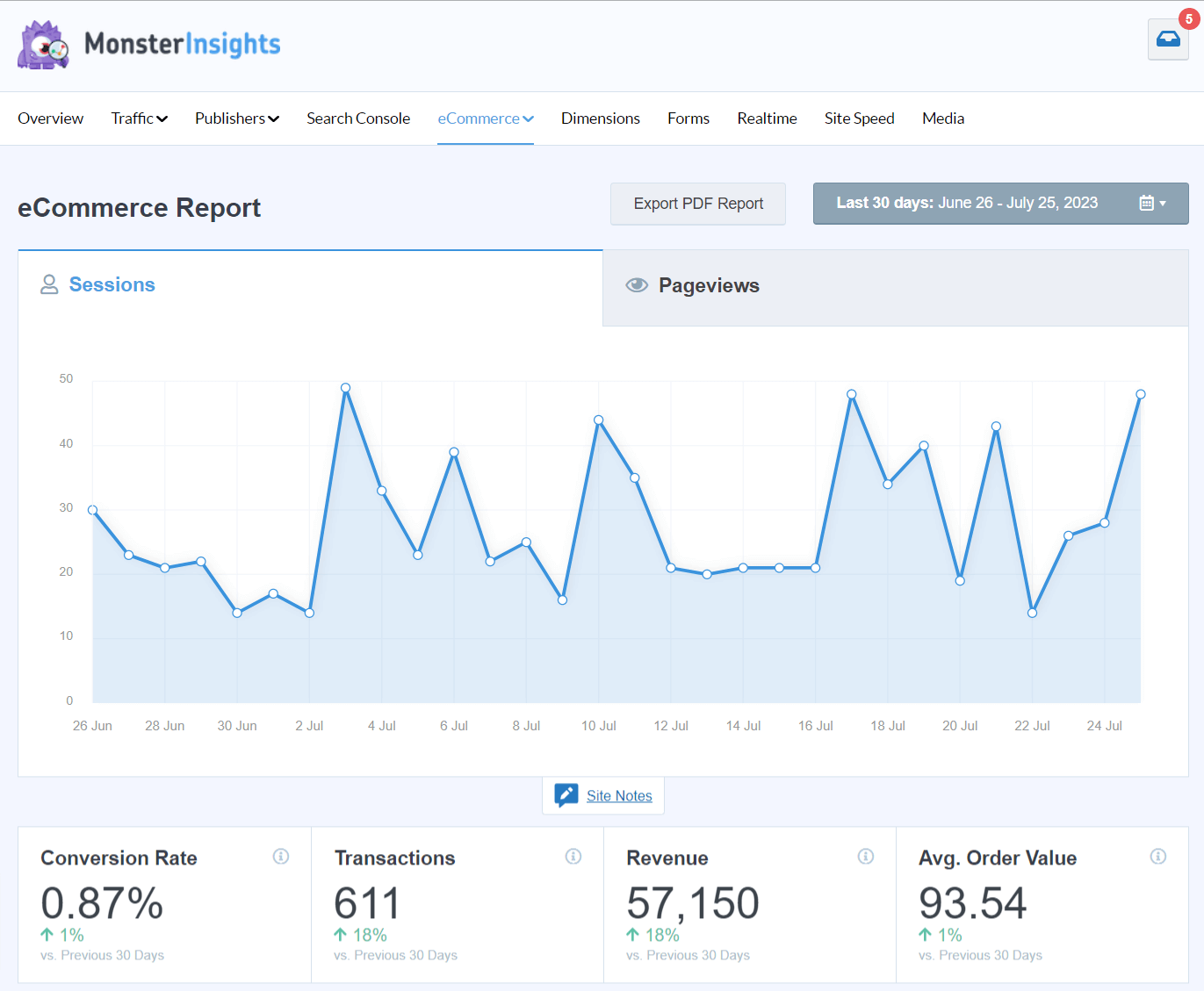
在 MonsterInsights 之前,在 Google Analytics 中设置电子商务跟踪之类的功能很复杂,通常需要雇用开发人员或掌握 Google Tag Manager。
MonsterInsights 简化了这些流程,消除了 WordPress 用户的麻烦。
这就是为什么 超过 300 万网站所有者选择 MonsterInsights 将他们的 WordPress 网站与 Google Analytics 链接。
常见问题解答
任何人都可以设置 Google Analytics 吗?
是的,任何对网站有基本了解的人都可以设置 Google Analytics。它用户友好,并具有简单的说明。
设置 Google Analytics(分析)是免费的吗?
绝对!设置 Google Analytics 是完全免费的。使用基本版本不收取任何费用。
您可以在任何网站上使用 Google Analytics 吗?
Google Analytics(分析)几乎可以与任何网站集成,无论它建立在哪个平台上。
我需要 Google Analytics 吗?
如果您的网站不仅仅是一种爱好,并且您想更好地了解您网站的流量和用户行为,那么强烈推荐 Google Analytics 工具。
